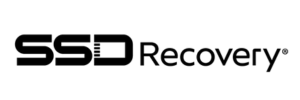A recuperação de dados de um SSD corrompido pode ser uma tarefa desafiadora, mas com o conhecimento certo e as ferramentas adequadas, é possível restaurar arquivos importantes e minimizar perdas. Neste guia completo, vamos explorar o que você precisa saber sobre a recuperação de dados em SSDs, além de oferecer dicas práticas para aumentar suas chances de sucesso.
O Que é um SSD e Como Ele Funciona?
Antes de abordar a recuperação de dados, é importante entender como os SSDs (Solid State Drives) funcionam. Ao contrário dos HDDs (Hard Disk Drives) tradicionais, que usam discos magnéticos rotativos para armazenar dados, os SSDs utilizam memória flash NAND. Isso os torna mais rápidos e duráveis, mas também significa que eles têm um modo de falha diferente, o que pode complicar a recuperação de dados.
Principais Causas de Corrupção em SSDs
Identificar a causa do problema é o primeiro passo para uma recuperação eficaz. Aqui estão algumas das razões mais comuns para a corrupção de dados em SSDs:
- Falhas de Firmware: Atualizações incorretas de firmware podem levar a problemas no SSD.
- Danos Físicos: Impactos físicos, exposição a água ou calor extremo podem danificar o SSD.
- Desgaste de Memória: Cada célula de memória em um SSD tem um número limitado de ciclos de escrita.
- Interrupções de Energia: Quedas de energia inesperadas podem corromper os dados armazenados.
- Erros Lógicos: Exclusões acidentais ou corrupção de arquivos devido a malware.
Métodos de Recuperação de Dados em SSD
1. Verificar Conexões Físicas
Antes de iniciar qualquer procedimento de recuperação, verifique se o SSD está corretamente conectado ao computador. Cabos soltos ou portas USB/PCIe com defeito podem causar problemas de acesso aos dados.
2. Utilizar Software de Diagnóstico
Ferramentas de diagnóstico especializadas podem identificar problemas no SSD e às vezes corrigir erros lógicos. Muitos fabricantes de SSDs oferecem software de diagnóstico que pode ser baixado diretamente de seus sites.
3. Tentar Recuperação de Dados Manual
Se o SSD for reconhecido pelo sistema, mas os dados não estiverem acessíveis, tente usar o Prompt de Comando (no Windows) ou o Terminal (no macOS) para reparar o disco:
No Windows:
bash
Copiar código
chkdsk X: /f /rSubstitua “X” pela letra da unidade do SSD.
No macOS:
bash
Copiar código
diskutil repairVolume /Volumes/YourDriveNameSubstitua “YourDriveName” pelo nome do seu SSD.
4. Consultoria Profissional de Recuperação de Dados
Se os métodos acima falharem, pode ser hora de buscar ajuda profissional. Serviços especializados em recuperação de dados têm ferramentas avançadas e expertise para lidar com casos mais complexos de falhas de SSD.
Prevenção de Problemas Futuros
Para minimizar o risco de perder dados em um SSD no futuro, considere as seguintes dicas de prevenção:
- Backups Regulares: Use soluções de backup em nuvem ou dispositivos de armazenamento externo para fazer backups frequentes de dados importantes.
- Atualizações de Firmware: Mantenha o firmware do SSD atualizado para evitar problemas de compatibilidade.
- Uso Moderado: Evite operações de gravação intensiva que possam acelerar o desgaste das células de memória.
Considerações Finais
Recuperar dados de um SSD corrompido pode ser um processo complexo, mas com as etapas corretas e o conhecimento necessário, você pode aumentar significativamente suas chances de sucesso. Lembre-se sempre de manter backups regulares e procurar ajuda profissional quando necessário.Se você estiver enfrentando problemas com um SSD corrompido e precisar de assistência, entre em contato com a SSD Recovery. Nossa equipe de especialistas está pronta para ajudar a recuperar seus arquivos preciosos e fornecer soluções de recuperação de dados confiáveis.